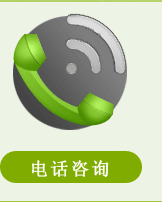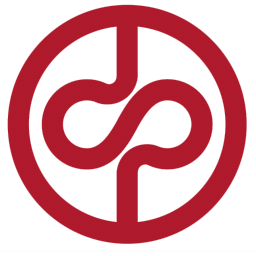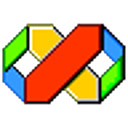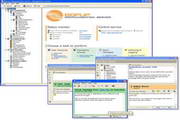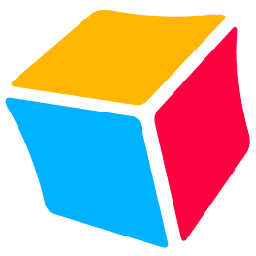
端口映射器(PortMap)1.6 正式版
软件大小:0.27M
软件语言:简体
软件类别:应用工具
更新时间:2025-10-08 18:24:18
版本:1.6 正式版
应用平台:Win9x/Me/NT/2000/XP/2003
- 软件介绍
- 软件截图
- 相关软件
- 相关阅读
- 下载地址
端口映射器(PortMap)是一款功能强大且实用的网络工具,它能轻松实现端口映射,让不同网络间的数据通信变得简单高效。我印象深刻的是它的可视化配置功能。之前我在搭建个人网站时,因网络环境复杂,配置端口映射困难重重。用了PortMap,通过其直观的界面,我能清晰看到各个端口状态,简单几步就完成映射设置,网站顺利对外提供服务,极大节省了时间和精力。

端口映射器(PortMap)软件功能
为网络应用程序找到对应的正确通讯端口;
将RPC程序号转为DARPA协议端口号;
增加的端口映射可在映射组进行显示;
主要包括映射组、连接监控、日志记录三个功能模块;
通过版本号、协议、程序号、服务名以及端口号等相关信息提供从程序号到端口号的转换;
端口映射器(PortMap)软件优势
占用空间内存小,不会影响其它应用的使用;
在新增的端口映射连接成功以后,即可绑定端口和应用;
在建立第一次连接时对其它只要是第一次端口建立通讯的应用就还有用;
新添加了远程管理的功能;
可以随时在日志记录里显示连接监控记录;
可通过连接监控来进行监控管理;
支持远程接入,也能作为控制端连接到远程;
端口映射器(PortMap)安装说明
1、在飞极速下载站将端口映射器(PortMap)下载下来,得到一个软件的压缩包。
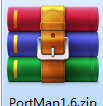
2、我们继续讲软件压缩包解压,会得到PortMap.exe应用程序。

3、双击打开PortMap.exe应用程序,就可以直接使用了。
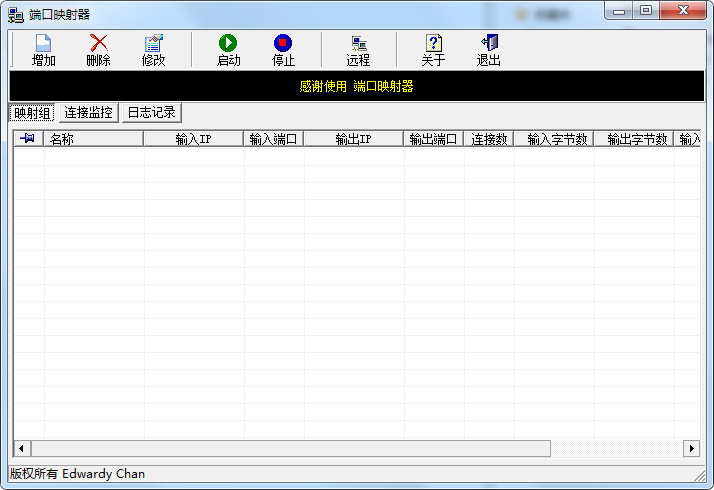
端口映射器(PortMap)使用方法
1首先我们需要打开软件,然后运行主程序;
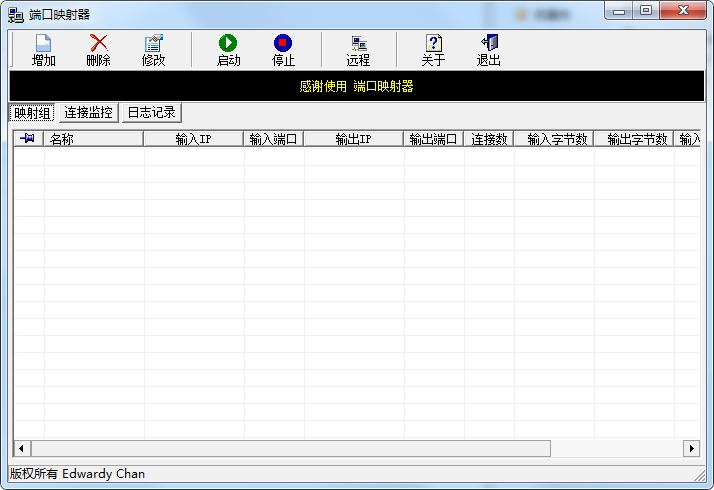
2、点击主界面左上角“增加”按钮,进入以下界面,输入名声、端口设定等相关配置;
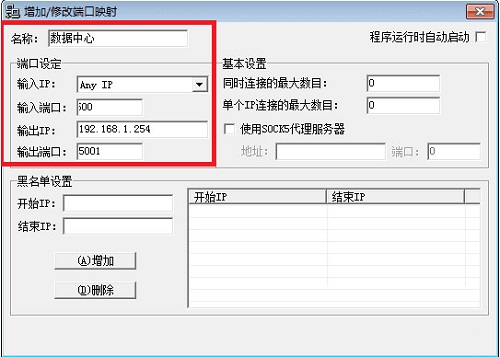
3、点击“确定”按钮,回到主界面,所设置的断楼映射项目便会出现在界面中,选中该项目,点击“启动”,显示为绿色后,表示启动成功。
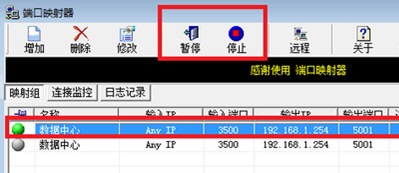
端口映射器(PortMap)常见问题
问:如何使用PortMap代理服务器?
答:运行PortMap,单击“增加bai”按钮,弹出“增加/修改端口映射”的窗口。在名称里随便输入名称(如BTPort),在“输入IP”栏里填写你要用于BT下载的客户机的IP地址就可以了(或者选择“Any IP”把客户机使用的整个网段的IP添加进去也可以),在“输入端口”栏里输入6881,“输出IP”为自己机子上网代理服务器的公网IP,输出端口里输入6881(输入端口和输出端口相同),其他的自己可以酌情进行不同的设置。这样设置就完成了,确认后再把刚刚设置好的那项启动就OK了。再用同样的方法把BT下载的端口6881-6889依次加入并启动即可。
不知道自己代理服务器IP地址的朋友,如果代理服务器是Windows 98,可在服务器上运行Winipcfg显示其公网IP,如若是Windows 2000/XP,则运行Ipconfig/all就可以找到你服务器所获得的公网IP,或者去能显示IP的网站,直接看到自己的公网IP。
注意:一定要在代理服务器上进行设置或安装WinRoute Pro、PortTunnel、PortMap之类的软件进行NAT设置或端口映射。常听到有的朋友问,我的机器上安装了这些软件啊,并进行了正确的设置,怎么BT下载的速度还是一样地很慢呢。其实,那都是在客户机上操作的,当然是不行的。
同类软件对比
Keybmap一款键盘映射工具。Keybmap仅修改注册表,不驻留内存。通过本工具,你可以将键盘上一些不常用的键定义为其它功能或者将其禁用,如将 ScrollLock 定义为静音、Wake Up 定义为减小音量、sleep 定义为增大音量等等。
http映射工具http redirect能将网站http地址映射到指定地址,这是http协议层的影射,可以把A网站引导至B网站的地址,并显示B网站的http页面,非常适合需要转移服务器ip而不更换网站的站长使用。
端口映射器(PortMap)更新日志
解决了在新增的远程功能中,出现连接出错的现象;
修复了新增映射端口时总是反应迟钝的问题;
优化了页面布局,完善了软件的性能;
更新了软件的性能,使软件的性能大大的提高;